交换机解决电脑IP地址冲突 |
您所在的位置:网站首页 › 交换机169254 的解决方法 › 交换机解决电脑IP地址冲突 |
交换机解决电脑IP地址冲突
|
很多朋友提到,如何防止IP地址冲突故障?这个在实际项目中经常会遇到,网络用户如果没有按照规定设置IP地址的话,IP地址冲突现象就不可避免,一旦这种现象频繁发生,不但会影响上网效率,而且也不利于局域网网络的稳定运行。 为了提高局域网运行稳定性,我们不能等IP地址冲突故障发生时,才想办法去应对,而应该主动出击,让上网用户无法抢用局域网中的其他IP地址。 发生IP地址冲突的原因: 1、很多用户不知道“IP地址”、“子网掩码”、“默认网关”等参数如何设置,有时用户不是从管理员处得到的上述参数的信息,或者是用户无意和私自修改了这些信息所导致的; 2、有时管理员或用户根据管理员提供的参数进行设置时,由于失误造成参数输错也会导致该情况发生; 3、出现得最多的是在客户机维修调试时,维修人员使用临时IP地址应用造成; 二、组网举例举例: 局域网大约有150个网络节点,这些网络节点平均分布在六个楼层,每一个楼层中的网络节点都通过100M双绞线与普通二层交换机保护连接,而每一个普通二层交换机又通过1000M光纤线缆连接到路由交换机上,为了保证网络访问安全,所有网络节点都通过硬件防火墙与Internet网络互联互通。 目前,单位局域网使用的是10.168.163.0网段的IP地址: 该网段中使用的默认网关地址为10.168.163.1,子网掩码地址255.255.255.0, 由于该网段最多能拥有250多个IP地址,在平时工作中实际只用到150多个地址,显然足够大的地址空间余量完全可以满足工作站数量不断增加的需求。 为了有效避免上网用户任意改动IP地址,所以打算采用地址绑定的方法,将工作站的IP地址与对应网卡设备的物理地址(MAC)绑定在一起,然而这种方法还并不是最有效的,是治标不治本,因为上网用户仍然可以采用修改电脑网卡物理地址的方法,来窃取他人的IP地址,很显然这种不是最有效的解决办法。 分析 核心交换机上对普通工作站的IP地址和网卡物理地址(MAC)进行绑定操作,可是简单地进行绑定操作,也不能解决上网用户随意设置IP地址的现象, 因为某个IP地址一旦被设置绑定后,虽然上网用户不能继续抢用这个IP地址,但是他仍然可以抢用局域网中处于空闲的IP地址,这样一来IP地址冲突现象仍然可能会发生。 这也是很多网络管理员百思不得其解的问题:在核心交换机中将所有工作站使用的IP地址绑定到对应MAC地址上后,仍然无法有效避免地址冲突故障。 要想彻底解决IP地址冲突故障,我们不但需要将局域网中已分配出去的IP地址绑定到对应网卡设备上。而且还需要对那些处于空闲状态的IP地址进行绑定。 这样一来上网用户既不能使用已经连网工作站的IP地址,又不能使用局域网中空闲的IP地址,因此只要局域网中的上网用户随意改动IP地址的话,他就不能正常接入到局域网网络中。 1、那么如何绑定ip地址与mac物理地址呢? 首先输入cmd进入命令配置符,然后输入命令ipconfig/all,查看本机ip及mac地址情况。 2、绑定空闲的ip地址 对于剩下100个左右的空闲IP地址,我们可以采用手工方法依次将每一个空闲的IP地址绑定到虚拟的MAC地址上,例如要将 10.168.1.156地址绑定到07-1e-33-ea-89-75上时,我们可以在交换机后台系统的全局配置状态下,执行字符串命令“arp 10.168.1.143 07 1e 33 ea 89 75”,之后我们再按同样的方法将其他空闲IP地址绑定到虚拟MAC地址07 1e 33 ea 89 75上。 3、对于新用户来了,可以释放ip地址给他 完成上面的地址绑定任务后,任何用户都不能随意更改IP地址,倘若此时有新的用户需要使用空闲的10.168.1.156地址上网访问时,网络管理员可以按照下面的操作步骤,将10.168.1.156地址从绑定地址列表中释放出来: a、首先在路由交换机后台管理系统执行“system”命令,将系统状态切换到全局配置状态,在该状态下输入字符串命令“display arp”,单击回车键后,从其后出现的ARP列表中检查一下10.168.1.156地址是否处于空闲状态,要是目标IP地址处于空闲状态,我们就能继续执行下面的释放步骤了: b、 其次输入字符串命令“no arp 10.168.1.156 07 1e 33 ea 89 75 arpa”,单击回车键后,目标IP地址10.168.1.156就从地址绑定列表中释放出来了; c、下面将10.168.1.156地址告诉给需要上网的用户,让他将该IP地址设置到对应工作站系统中,如此一来新增用户就能顺利地接入到单位局域网网络中了; d、之后在核心交换机的后台管理系统,继续执行字符串命令“display arp in 10.168.1.156”,从其后返回的结果界面中我们可以查看得到对应10.168.1.156地址的网卡物理地址为00-bb-eb-c3-c6-d0; e、得到该MAC地址后,我们可以继续执行字符串命令 “arp 10.168.1.156 00 bb eb c3 c6 d0 arpa”,这样一来新上网用户的IP地址与网卡物理地址就被成功绑定在一起了, 最后依次执行字符串命令“quit”、“save”,将上述配置操作保存到交换机系统中,结束交换机配置任务。 解决网络中IP地址发生冲突故障 一、个人IP地址冲突解决方案1、如果您使用的计算机的操作系统是:windows(windows7或window10都行)。 这里面需要用到命信令: ipconfig /release 释放IP地址。然后还需要ipconfig /renew在重新获取一下。 我们来看下它们的如何解决: 可以点击左下角“开始”→“运行”,键入:ipconfig /release,点击“确定”,把ip地址释放出来。 再次点击**“开始”→“运行”**,键入:ipconfig /renew,点击“确定”,重新获取ip地址,即可解决IP地址冲突。 方案一、逐一排查 这是最原始的方法,就是发生IP地址冲突时,在局域网内,挨着每台计算机查看,找到与其冲突的计算机后修改IP地址就可以了。不过这样比较耗时间,也不适合在大型局域网中使用,只适合在很小的网络环境中采用。 那么如何绑定ip地址与mac物理地址呢? 首先输入cmd进入命令配置符,然后输入命令ipconfig/all,查看本机ip及mac地址情况。 对于所遇到的IP地址冲突,还可以利用交换机的端口把不同的部门隔离开来解决,这是因为利用交换机可以对不同的区域实行不同的管理,经过分割的网段之间互不干扰,可以在 一定程度上解决IP地址冲突的问题与数据的问题。 对于只有一个VLAN的网络,端口隔离还是有必要的。 我们来看个例子: 例如 一般情况下某个分公司都只能有一个vlan。在同一个VLAN下,在不阻碍所有部门跟总部机房服务器数据交换的情况下,实现分公司内业务部门A和业务部门B之间的数据屏蔽,但是为了保证订单准确下达至生产部门,所以部门A和部门B又可以与生产部数据通信。 网络拓扑图 2、三层交换机配置(以华为交换机为例 system 配置 [Huawei]sysname S5700 [S5700]vlan 10 [S5700-vlan10]quit [S5700]int vlanif 10 [S5700-Vlanif10]ip address 192.168.10.1/24 //配置网关 [S5700-Vlanif10]quit [S5700]int g0/0/1 //进入端口g0/0/1 [S5700-GigabitEthernet0/0/1]port link-type access //配置端口模式 [S5700-GigabitEthernet0/0/1]port default vlan 10 //加入vlan10 [S5700-GigabitEthernet0/0/1]port-isolate enable //加入端口隔离组1,且隔离模式为二层隔离三层互通。 [S5700-GigabitEthernet0/0/1]quit [S5700]int g0/0/2 //进入端口g0/0/2 [S5700-GigabitEthernet0/0/2]port link-type access [S5700-GigabitEthernet0/0/2]port default vlan 10 [S5700-GigabitEthernet0/0/2]port-isolate enable //缺省加入端口隔离组1,且隔离模式为二层隔离三层互通。 [S5700-GigabitEthernet0/0/2]quit [S5700]int g0/0/3 //进入端口 g0/0/3 [S5700-GigabitEthernet0/0/3]port link-type access [S5700-GigabitEthernet0/0/3]port default vlan 10 [S5700-GigabitEthernet0/0/1]quit3、测试结果 业务部A测试结果,业务部B类似 虽然可以用交换机来实现网段隔离,从而在一定程度上避免IP地址冲突的发生,但它仍不能防止由于同一个端口下的网段内用户配置错误而引起的IP地址冲突。更好的解决方法就是,利用交换机来划分VLAN,再利用MAC地址绑定的方法来综合处理。 如果需要避免局域网ip地址冲突,最好是ip地址绑定计算机MAC地址,统一安排IP地址。计算机用户不能自行更改IP地址,如更改IP地址则不能上网,新增加用户需要在管理员那里获取已分配好的ip地址,这样大部分ip冲突的问题都可以避免。 #交换机如何设置控制IP地址冲突故障单位局域网使用的是 10.168.163.0网段的IP地址, 该网段中使用的默认网关地址为10.168.163.1,子网掩码地址为255.255.255.0; 应对方案百思不得其解的问题:在核心交换机中将所有工作站使用的IP地址绑定到对应网卡设备上后,仍然无法有效避免地址冲突故障。 要想彻底解决IP地址冲突故障,我们不但需要将局域网中已分配出去的IP地址绑定到对应网卡设备上,而且还需要对那些处于空闲状态的IP地址进行绑定 也带来了另外一个麻烦,那就是如果局域网中有新的用户需要上网访问时,就不能由自己作主任选IP地址,而必须事先向网络管理员单独申请上网 参考链接 : 交换机如何解决IP地址冲突? : https://mp.weixin.qq.com/s/6Lys_LAZnBeWzjeRD6jPnQ 解决网络中IP地址发生冲突故障 https://mp.weixin.qq.com/s/XAzuDi_LP6dAmYlYGiwzOw 交换机如何设置控制IP地址冲突故障 https://mp.weixin.qq.com/s/zTCkCtYPLoOt-GMG5WYOtA |
【本文地址】
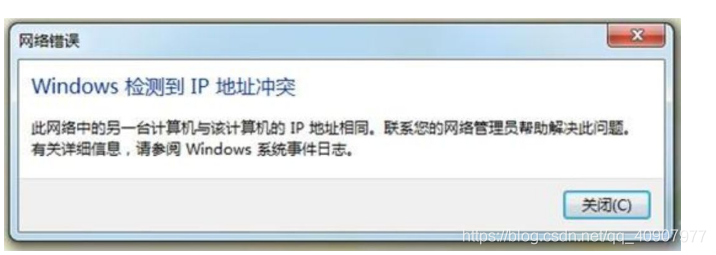
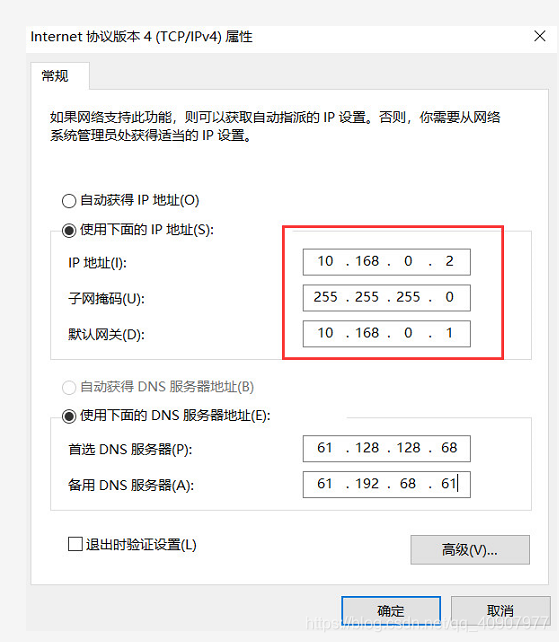 但由于单位局域网采用了静态地址分配方法,每当工作站系统发生突然崩溃或遭遇病毒攻击不能正常启动时,上网用户都自行其是,随意重新安装系统、修改上网地址,结果局域网中频繁出现IP地址冲突现象,这不但严重影响了他人的正常上网访问,而且也加大了网络管理员的维护工作量。
但由于单位局域网采用了静态地址分配方法,每当工作站系统发生突然崩溃或遭遇病毒攻击不能正常启动时,上网用户都自行其是,随意重新安装系统、修改上网地址,结果局域网中频繁出现IP地址冲突现象,这不但严重影响了他人的正常上网访问,而且也加大了网络管理员的维护工作量。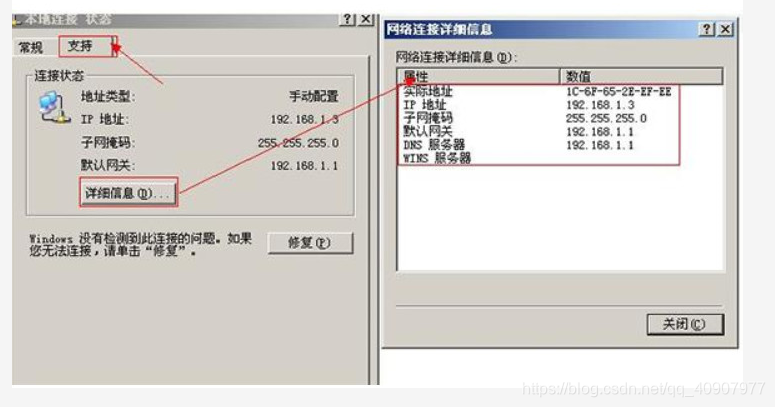
 不过这样配置后,也带来了另外一个麻烦,那就是如果局域网中有新的用户需要上网访问时,就不能由自己作主任选IP地址,而必须事先向网络管理员单独申请上网,网络管理员接受到申请后需要登录进入交换机后台管理系统对空闲地址进行放号,上网用户才能正常连接到局域网中。实践证明,这种方法不但可以有效避免IP地址冲突故障发生,而且还能有效地防止网络病毒通过局域网非法传播,从而可以有效地保障局域网的稳定运行!
不过这样配置后,也带来了另外一个麻烦,那就是如果局域网中有新的用户需要上网访问时,就不能由自己作主任选IP地址,而必须事先向网络管理员单独申请上网,网络管理员接受到申请后需要登录进入交换机后台管理系统对空闲地址进行放号,上网用户才能正常连接到局域网中。实践证明,这种方法不但可以有效避免IP地址冲突故障发生,而且还能有效地防止网络病毒通过局域网非法传播,从而可以有效地保障局域网的稳定运行!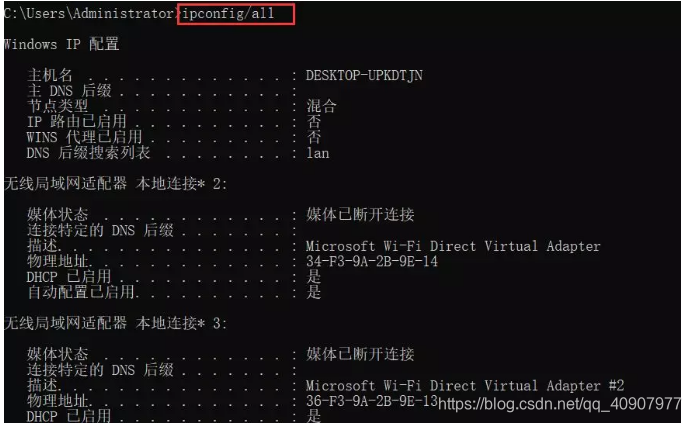 输入字符串命令“arp -s 10.168.1.1 34-F3-9A-2B-9E-13“,即可绑定。
输入字符串命令“arp -s 10.168.1.1 34-F3-9A-2B-9E-13“,即可绑定。  紧接着输入命令arp -a查询绑定是否成功。 很明显,默认网关地址10.168.1.143就被成功绑定36-F3-9A-2B-9E-13, MAC地址上了,其他工作站日后上网时如果抢用10.168.1.143地址时,就会出现无法上网的故障现象,如此一来整个局域网的运行稳定性就能得到保证了。
紧接着输入命令arp -a查询绑定是否成功。 很明显,默认网关地址10.168.1.143就被成功绑定36-F3-9A-2B-9E-13, MAC地址上了,其他工作站日后上网时如果抢用10.168.1.143地址时,就会出现无法上网的故障现象,如此一来整个局域网的运行稳定性就能得到保证了。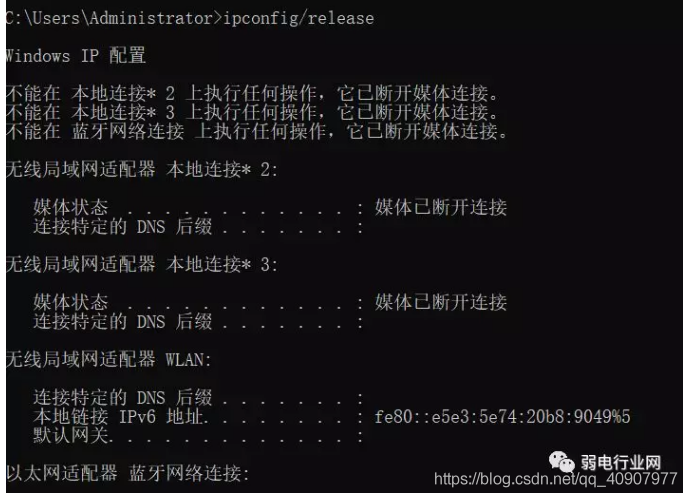 这时网络会断开,因为ip地址已释放出来了。
这时网络会断开,因为ip地址已释放出来了。 这时网络会重新连接,但ip地址已经与原来不一样了,重新分配到了可用的ip地址连接网络了。
这时网络会重新连接,但ip地址已经与原来不一样了,重新分配到了可用的ip地址连接网络了。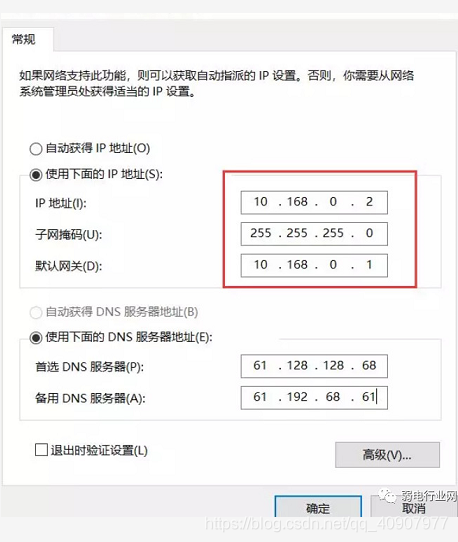 方案二、MAC地址绑定 1、检查本地计算机的MAC并绑定:通过在本地计算机系统中运行Winipcfg/all,即可测知网卡的MAC地址。
方案二、MAC地址绑定 1、检查本地计算机的MAC并绑定:通过在本地计算机系统中运行Winipcfg/all,即可测知网卡的MAC地址。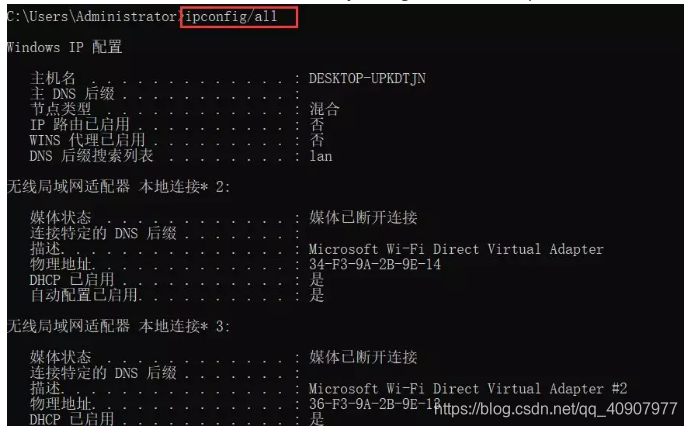 输入字符串命令“arp -s 10.168.1.1 34-F3-9A-2B-9E-13“,即可绑定。
输入字符串命令“arp -s 10.168.1.1 34-F3-9A-2B-9E-13“,即可绑定。 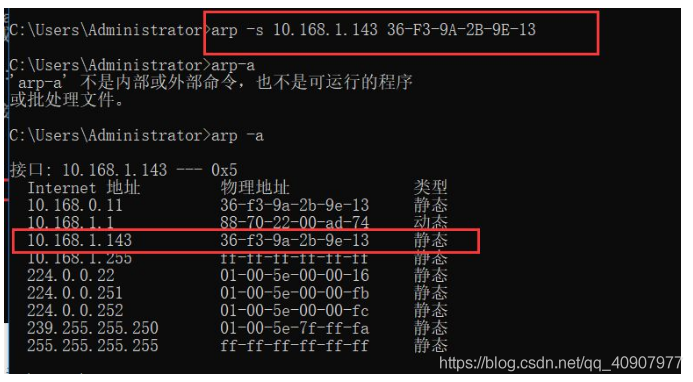 紧接着输入命令arp -a查询绑定是否成功。 很明显,默认网关地址10.168.1.143就被成功绑定36-F3-9A-2B-9E-13, MAC地址上了,其他工作站日后上网时如果抢用10.168.1.143地址时,就会出现无法上网的故障现象,如此一来整个局域网的运行稳定性就能得到保证了。
紧接着输入命令arp -a查询绑定是否成功。 很明显,默认网关地址10.168.1.143就被成功绑定36-F3-9A-2B-9E-13, MAC地址上了,其他工作站日后上网时如果抢用10.168.1.143地址时,就会出现无法上网的故障现象,如此一来整个局域网的运行稳定性就能得到保证了。 1、设置三个部门的IP地址:
1、设置三个部门的IP地址: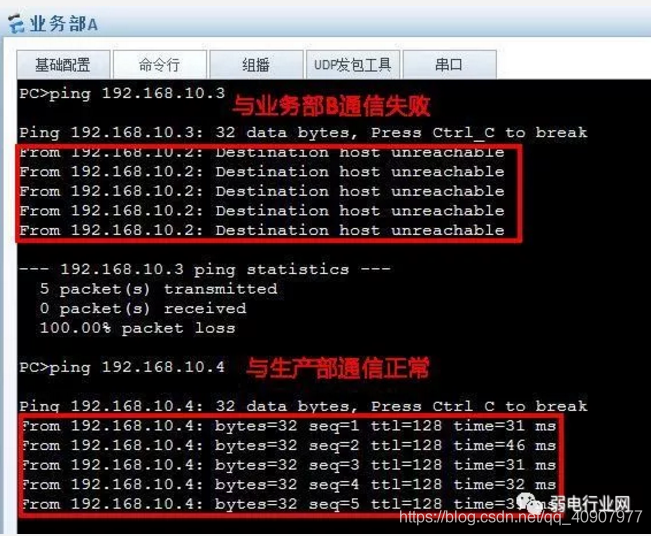 生产部测试结果
生产部测试结果 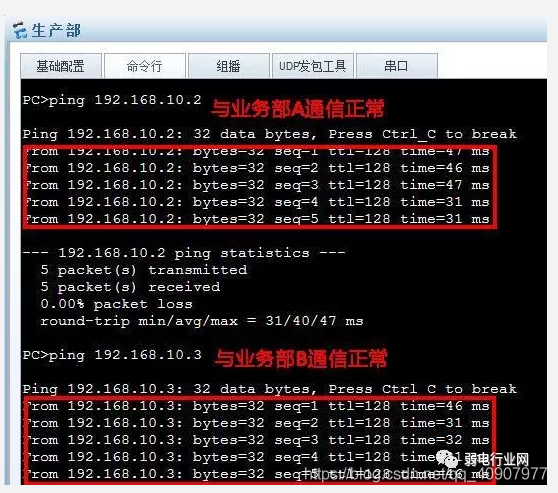
 划分vlan的方法我们昨天的文章提到过了,大家可以去看下。
划分vlan的方法我们昨天的文章提到过了,大家可以去看下。